Leia sistemas de arquivos Linux no Windows usando DiskInternals Linux Reader
Você faz dual boot entre Windows e Linux no seu computador? Essa é uma nova maneira de as pessoas usarem seus computadores para aproveitar os benefícios de ambos os sistemas operacionais. O único problema que os usuários enfrentam no Windows é que eles não conseguem acessar seus arquivos que foram criados no Linux . Embora ambos os sistemas operacionais estejam no mesmo dispositivo, eles seguem um sistema de arquivos diferente. Enquanto o Linux(Linux) pode ler facilmente o sistema de arquivos NTFS no qual o Windows(Windows) armazena arquivos, o Windows(Windows) não pode ler o sistema de arquivos do Linux . Neste post, abordamos uma ferramenta gratuita chamada Linux Readerque resolve esse problema exato, permitindo que você leia arquivos de um sistema de arquivos Linux no Windows .
Leitor Linux DiskInternals
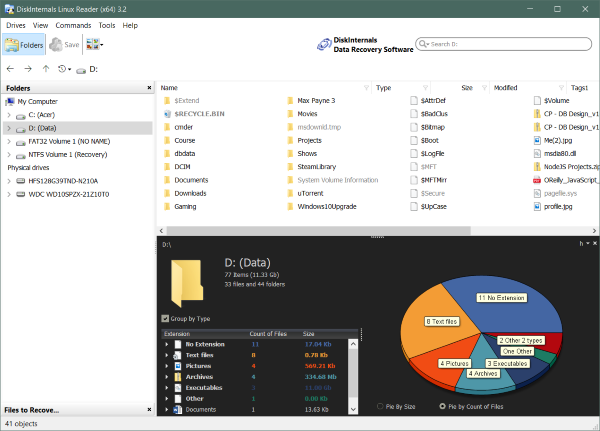
DiskInternals Linux Reader é totalmente gratuito e permite acessar arquivos dos sistemas de arquivos Ex2/3/4 , UFS2 , HFS e ReiserFS/4 . Além disso, a ferramenta também pode ler sistemas de arquivos normais suportados pelo Windows , como NTFS , Fat , ex Fat , etc.
No entanto, pode parecer complexo, mas o Linux Reader(Linux Reader) simplifica o acesso a arquivos de um sistema de arquivos Linux no Windows . A ferramenta fornece apenas acesso somente leitura, o que significa que você não pode acidentalmente mexer com seu sistema de arquivos Linux a partir do (Linux)Windows .
Leia sistemas de arquivos Linux no Windows
O programa tem uma interface elegante que lembra um pouco o Windows Explorer(Windows Explorer) , o que torna o Linux Reader(Linux Reader) uma ferramenta fácil de usar e entender. Você pode abrir qualquer unidade que tenha sido formatada para ser usada com um Linux . E você pode navegar pelo conteúdo como qualquer outra unidade. O programa possui quase todos os recursos padrão, como caixa de pesquisa, botões de navegação, arquivos recentes e pastas. Além disso, você pode especificar uma visualização e classificar os arquivos em todas as propriedades disponíveis.
Se você estiver na raiz de uma unidade, o Linux Reader(Linux Reader) mostrará algumas estatísticas, como contagem de diferentes tipos de arquivos. Ele também exibe um gráfico de pizza que pode ser um pouco personalizado. Todos esses pequenos recursos interessantes são úteis quando você está navegando em arquivos de um sistema de arquivos estrangeiro.
Você pode visualizar todos os tipos de arquivos ou salvá-los na área do Windows para editá-los e trabalhar neles. Clique com o botão direito do mouse em um arquivo ou pasta e clique em Salvar(Save) para salvá-lo dentro do Windows(Windows) . Você precisará especificar um diretório no qual os arquivos devem ser salvos.
O Linux Reader(Linux Reader) também permite que você monte imagens de disco bruto(Raw Disk Images) ou discos virtuais(Virtual Disks) . Assim, qualquer trabalho feito em uma máquina virtual também pode ser recuperado, e todos os arquivos podem ser acessados facilmente. Esse é um bom recurso se você trabalha muito em máquinas virtuais ou se tem uma imagem de disco bruta do seu sistema de arquivos. Para montar um drive, vá ao menu Drives e selecione Mount Image. Na próxima etapa, selecione o tipo de imagem que você possui e insira o caminho para esse arquivo e pronto.
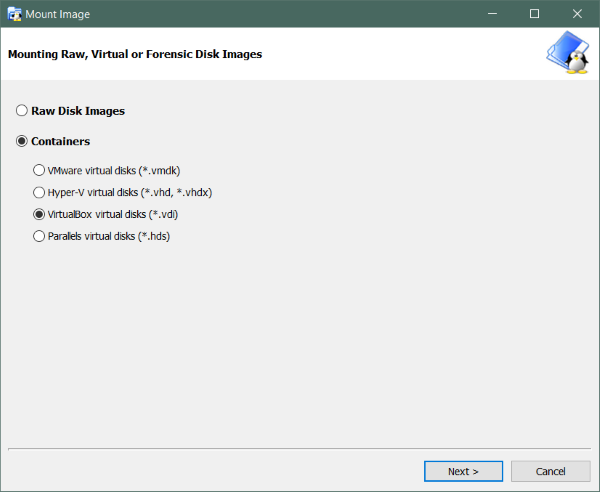
O Linux Reader(Linux Reader) é uma ótima ferramenta e uma opção rápida e segura para acessar arquivos de um sistema de arquivos Linux . É gratuito, fácil de usar e faz o trabalho. Os recursos adicionados, como suporte para imagens de disco e a capacidade de se conectar a um DiskInternals Recovery Server , são uma vantagem.
Em suma, esta é uma ferramenta obrigatória se você inicializar duplamente no seu computador ou usar o Linux(Linux) ao lado do Windows de qualquer outra maneira. Clique aqui(here)(here) para baixar o Linux Reader.
Related posts
Build LineageOS em Windows 10 usando Windows Subsystem para Linux
Install Linux sobre ou ao lado Windows usando Tunic software
Como instalar o Windows Subsystem para Linux no Windows 11
Download Ubuntu em Windows 10 do Windows Store
Como definir Linux Distribution version para WSL1 or WSL2 em Windows 10
Como gerar chaves SSH no Windows, Mac e Linux
Como digitar letras com acentos no Windows, Mac e Linux
A 11 Best IRC Clients para Windows, Mac e Linux em 2022
Mude Your MAC Address em Windows, Linux or Mac
Qual é a melhor página File size para versões de 64 bits de Windows 10?
Como habilitar o legado Search Box em File Explorer de Windows 10
Como encontrar o melhor canal Wi-Fi no Windows, Mac e Linux
Como verificar a versão do Windows Subsystem for Linux (WSL) no Windows
Como mostrar Details pane em File Explorer em Windows 10
Como desinstalar o Dropbox no Mac, Windows e Linux
Como acessar partições Linux no Windows
As 10 melhores distros Kodi Linux 2022
Os 5 melhores aplicativos de filtro de luz azul para Windows, Mac e Linux
5 alternativas do Windows para o comando sudo do Linux
Download Adobe Reader app para Windows 10 de Microsoft Store
